Windows 10 İşletim Sistemi başladığında, varsayılan olarak 10 saniyelik bir gecikme ayarlanır. Bu 10 saniyelik gecikme, sistemin yemeye başlayan masaüstü uygulamalarını yüklemeden önce önemli sistem görevlerini gerçekleştirmesi için sağlanır. hafıza. Ancak, İyi Konfigürasyonlu, tercihen SSD sürücülü bir PC'niz varsa, bu gecikmeyi devre dışı bırakabilir ve Windows 10 Bilgisayarın başlatma sürecini hızlandırabilirsiniz.
1. Arama Regedit Windows 10 Görev Çubuğu aramasında.
2. Açmak için Kayıt Defteri Düzenleyicisi simgesine tıklayın Kayıt düzenleyici.
3. Kayıt Defteri düzenleyicisi Açıldığında, aşağıdaki konuma göz atın.
- HKEY_LOCAL_MACHINE
- YAZILIM
- Microsoft
- pencereler
- Şimdiki versiyonu
- Gezgin
- seri hale getir
Not: Bulamıyorsanız seri hale getir Gezgini genişlettikten sonra tuşlayın, ardından bunu yapın.
Explorer'a sağ tıklayın ve ardından Seçin Yeni > Anahtar ve adını ver seri hale getir.
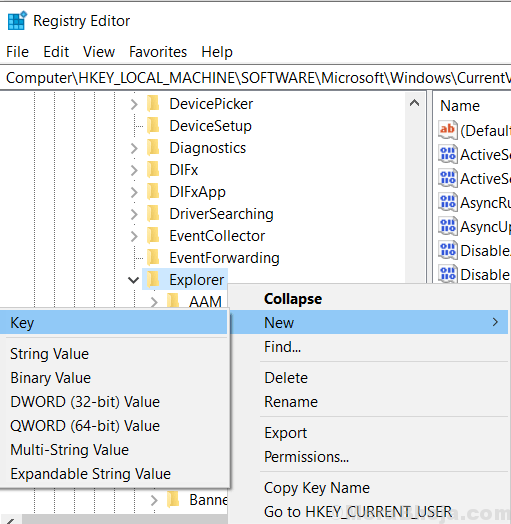
4. Şimdi Serileştir'i seçin ve sağ tarafta boş alana sağ tıklayın ve Yeni > DWORD (32 bit) Değer
5. Bu yeni anahtarı adlandırın StartupDelayInMSec
6. Şimdi, üzerine çift tıklayın StartupDelayInMSec ve Değer verilerini şu şekilde ayarlayın: 0.
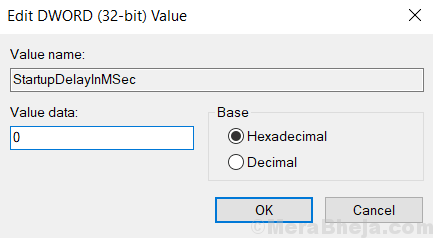
İşte bu, Başlangıç Gecikmesini devre dışı bıraktınız.
Gelecekte bunu istemiyorsanız ve yeniden etkinleştirmek istiyorsanız, Sadece silin StartupDelayInMSec.


